Som standard er de WordPress-opgaver, der er konfigureret til at køre med wp-cron.php køres kun, når en WordPress-side besøges af en bruger, hvis webstedet har lav trafik, gør opgaver et stykke tid til handling, hvis webstedet er høj trafik og har cache, kan dette også forårsage problemer med pålidelighed, i stedet kan du manuelt konfigurere det cron opgaver, der skal køres på et tidsbestemt tidsplan i stedet.
Deaktiver standard WordPress wp-cron.php
Deaktiver standard WordPress cron-opførsel ved at tilføje en PHP-konstant til wp-config.php
define('DISABLE_WP_CRON', true);
Nu kører det ikke, men du bliver nødt til nu at oprette et cron-job på din hostingplatform, herunder er 2 måder med Cloudways og cPanel.
Opsæt WordPress cron med Cloudways
Gå til Programstyring> Cron Job Management> Tilføj nyt Cron Job
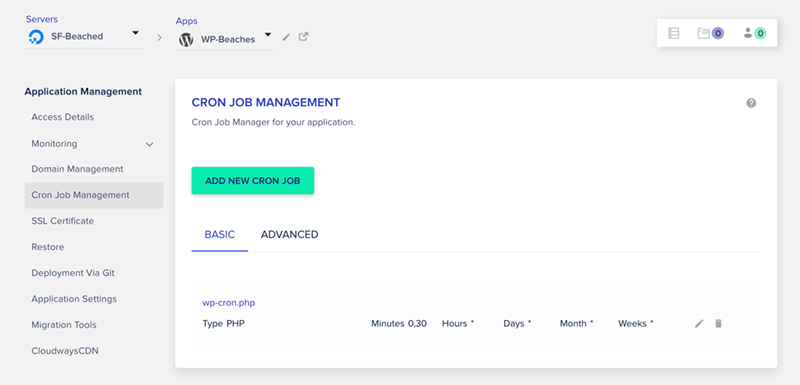
I den næste skærm tilføjes placeringens sti wp-cron.php fil, og hvor ofte du vil køre den, mit eksempel kører den hver 30. minut.
(Ved at konfigurere cron-jobbet med fanen Grundlæggende i Cloudways, køres opgaven automatisk af PHP, mens du i cPanel nødt til eksplicit at tilføje PHP-stien. Hvis du bytter til fanen Avanceret i Cloudways, ser du PHP-stien fuldt ud)
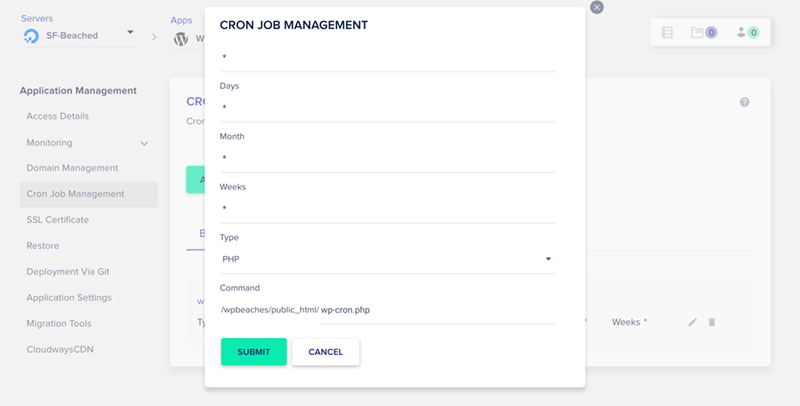
Opsæt WordPress cron med cPanel
I cPanel skal du søge efter Cron og tilføje en ny.
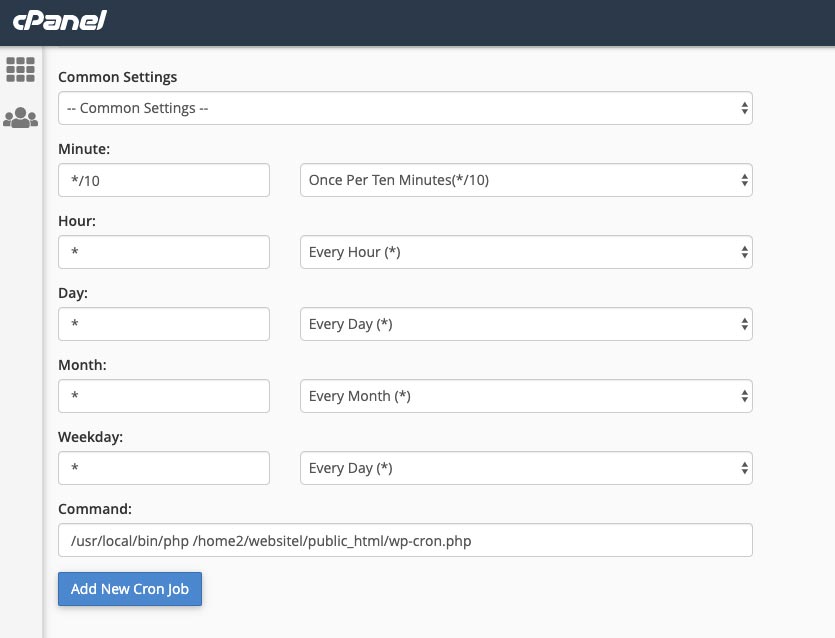
Sørg for at tilføje den rigtige sti til wp-cron.php, også skal du køre filen som PHP-bruger, så indstil PHP-stien prefixing cron-filen med mellemrum.
Angiv derefter en tidsplan, dette eksempel indstiller et 10min-interval, du har også en mulighed for en e-mail-advarsel, hvis du vil sikre dig, at cron har kørt.
Se og køre wp-cron.php med WP Crontrol-plugin

WP Crontrol plugin kan vise dig en liste over opgaver eller begivenheder, der er planlagt til at køre, du kan redigere, slette eller køre opgaverne nu, dette er en god måde at fejlfinde begivenheder, der sidder fast eller forbi tiden.
Se og køre wp-cron.php med WP CLI
Med WP CLI installeret kan du liste alle begivenheder.
wp cron event list
Du skulle se output som ...
+-------------------------------------------+---------------------+-----------------------+---------------+
| hook | next_run_gmt | next_run_relative | recurrence |
+-------------------------------------------+---------------------+-----------------------+---------------+
| jetpack_v2_heartbeat | 2019-10-17 03:56:45 | now | 1 day |
| action_scheduler_run_queue | 2019-10-17 04:00:08 | now | 1 minute |
| jetpack_sync_cron | 2019-10-17 04:01:42 | now | 5 minutes |
| jetpack_sync_full_cron | 2019-10-17 04:01:42 | now | 5 minutes |
| prli_cleanup_visitor_locks_worker | 2019-10-17 04:16:11 | now | 1 hour |
| jetpack_clean_nonces | 2019-10-17 04:23:01 | now | 1 hour |
| wp_privacy_delete_old_export_files | 2019-10-17 04:39:57 | now | 1 hour |
Opgaverne eller krognavne er til venstre, og de andre kolonner viser deres køretid og frekvens
At køre alle begivenheder på nuværende tidspunkt ...
wp cron event run --due-now
Vælg krognavnet for at køre en bestemt begivenhed nu ...
wp cron event run jetpack_v2_heartbeat
Fjernbetjente crons
Du kan også bruge fjern cron-tjeneste i stedet for at planlægge opgaver, en sådan er https://cron-job.org der er gratis, der er andre og betalte løsninger også.
Det er det med WP CLI det gør det let at fejlfinde og se, hvad der foregår, og generelt at indstille cron til at køre på et fast grundlag giver bedre cron allround.


0 Comments